
- •Вінниця внту 2009
- •1 Зміст дисципліни
- •2 Задачі для самостійної роботи До розділу “Основні поняття теорії баз даних. Інфологічне моделювання предметної області ”
- •До розділу “Ієрархічна (деревовидна) модель даних”
- •До розділу “Мережева модель даних ”
- •До розділу “Організація реляційних баз даних”
- •До розділу “Фізичне проектування даних”
- •До розділу “Загальні питання організації знань”
- •3 Типові рішення
- •4 Завдання до лабораторних робіт
- •Лабораторна робота №1 Дослідження основних функцій системи управління базами даних (субд) Access. Основи роботи з таблицями в ms Access
- •Порядок виконання роботи
- •Теоретичні відомості
- •Числові і грошові типи даних
- •Поля логічного типу
- •Маска введення
- •Умова перевірки значення
- •4 Робота із записами
- •5 Розробка бази даних
- •Створення таблиць
- •Створення індексів і ключових полів
- •Збереження таблиць
- •Заповнення таблиць
- •Пошук зниклої бази даних
- •Завершення роботи з базою даних
- •Робота з формами за допомогою субд Access
- •Порядок виконання роботи
- •Теоретичні відомості
- •4 Режим конструктора форм
- •Зміна порядку переходу по полях
- •Створення звітів у режимі конструктор субд Access
- •Порядок виконання роботи
- •Теоретичні відомості
- •1 Звіт в режимі конструктора
- •Області і маркери
- •2 Форматування
- •Розфарбовування звіту
- •Переміщення елементів звіту
- •3 Робота над текстом
- •6 Організація звіту
- •Об’єднання записів у групи
- •Налаштування звіту
- •Визначення вигляду всього звіту
- •7 Заповнення областей
- •8 Використання формул у примітці
- •Лабораторна робота №4 Організація швидкого пошуку інформації в базі даних
- •Порядок виконання роботи
- •Теоретичні відомості
- •1 Пошук даних у таблиці
- •Сортування
- •Пошук записів за допомогою фільтра
- •Створення запиту за допомогою команди запрос на выборку
- •5 Багатотабличні запити до бази даних
- •Лабораторна робота №5 Реалізація запитів до бази даних в субд Access
- •Порядок виконання роботи
- •Теоретичні відомості
- •1 Оператори and (і) та or (або)
- •Пошук значень в заданому діапазоні
- •2 Обчислення в запитах
- •3 Побудова виразів Використання текстових полів у виразах
- •4 Використання опції группировка в access
- •Обчислення за допомогою перехресної таблиці
- •Обчислення за допомогою функції sum (сума)
- •Інші функції
- •6 Узагальнювальні функції та їх синтаксис
- •5 Курсове проектування
- •5.1 Змiст та оформлення курсової роботи
- •Анотація
- •Екз.2 сутності 1 * * Екз.2 сутності 2
- •Книга Твір Розділ
- •Книга 1------------------------------------------Розділ 1
- •Книга 3----------------------------------------- Розділ 2
- •Нормалізація відношень за er-принципом.
- •Нормалiзацiя вiдношень методом декомпозиції
- •Визначення тематики та розробка технічного завдання на курсову роботу
- •5.4 Терміни виконання курсової роботи
- •5.5 Порядок захисту курсової роботи
- •Питання до іспиту
- •Індивідуальне повернення транзакції.
- •Відновлення після збою. Список літератури
- •Додаток a
- •Порядковий номер теми Останні цифри року вступу
- •Додаток б Перелік типових предметних областей для виконання курсових робіт
- •Додаток в
- •Дисципліна______________________________________________________
- •Тамара Олександрівна Савчук Організація баз даних і знань Лабораторний практикум та курсове проектування
- •21021, М. Вінниця, Хмельницьке шосе, 95, внту
- •Вінницького національного технічного університету
- •21021, М. Вінниця, Хмельницьке шосе, 95, внту
5 Багатотабличні запити до бази даних
Іноді для одержання вичерпної інформації, потрібно проводити її пошук за декількома таблицями бази даних.
Access створює та маніпулює з реляційними базами даних, що структурно являють собою пов'язані таблиці, і дозволяє опрацьовувати в рамках одного запиту дві і більше таблиць.
В більшості випадків багатотабличні запити реалізуються, як і запити, створені для однієї таблиці, саме тому, що Access підтримує зв'язки між таблицями бази даних. Такі зв'язки створюються при проектуванні бази даних введенням в її структурні одиниці (таблиці) ключових полів і використовуються при побудові багатотабличних запитів (рис. 4.77).
Перед тим як створювати багатотабличні запити, важливо проаналізувати як взаємодіють таблиці в базі даних та як пов’язані поля її таблиць.
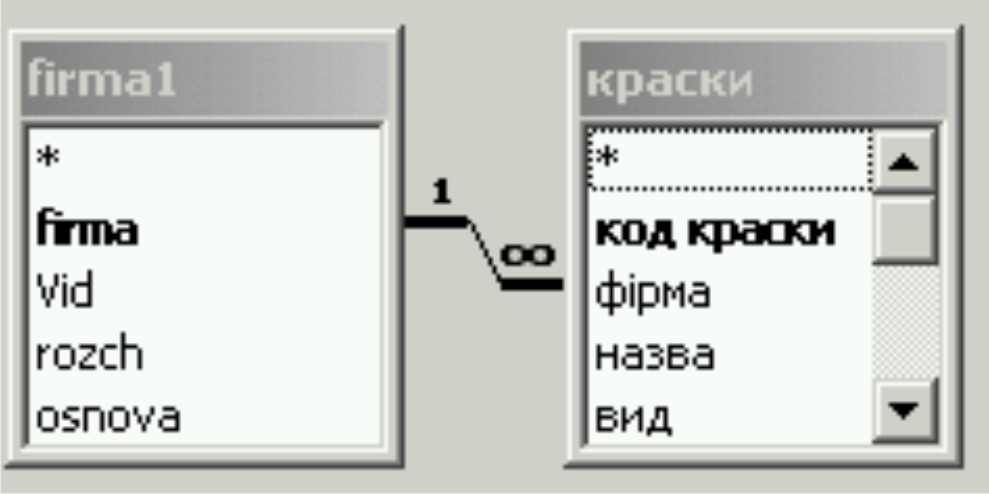
Рисунок 4.77 – Приклад пов’язаних ключовим полем таблиць бази даних
Створення багатотабличного запиту за допомогою МАСТЕРА ПРОСТЫХ ЗАПРОСОВ
Загальний алгоритм створення багатотабличного запиту за допомогою МАСТЕРа ПРОСТЫХ ЗАПРОСОВ не відрізняється від алгоритму створення простого запиту.
Оскільки при створенні багатотабличного запиту передбачається опрацювання двох і більше пов’язаних таблиць бази даних, після того, як завершиться вибір полів з однієї таблиці, аналогічно повторюють вищезгадані процедури для іншої таблиці, що планується аналізувати при реалізації запиту.
В результаті формується список полів у вікні ВЫБРАННЫЕ ПОЛЯ. Якщо в запит були включені поля двох непов'язаних таблиць, ПОМОЩНИК Access звернить увагу проектувальника запиту, що таблиці повинні бути пов’язані. В такому випадку потрібно пов’язати таблиці бази даних у вікні СХЕМА ДАННЫХ, що стає активним після врахування зауваження помічника (кнопка ОК), та знову повернутися до МАСТЕРа ПРОСТЫХ ЗАПРОСОВ, щоб створити багатотабличний запит.
Створення багатотабличного запиту за допомогою КОНСТРУКТОРА
Для створення багатотабличного запиту за допомогою КОНСТРУКТОРа необхідно виконати такі дії:
У вікні бази даних обрати вкладку ЗАПРОСЫ, що розташована під панеллю ОБЪЕКТЫ в лівій частині вікна. На екрані з'явиться список всіх запитів, готових до виконання. Перш ніж приступати до створення багатотабличного запиту, слід переконатись, що таблиці бази даних пов’язані між собою. Якщо це не так, слід повернутися у вікно бази даних і пов’язати її таблиці у вікні СХЕМА ДАННЫХ, що розташована на панелі інструментів.
Вибрати опцію СОЗДАНИЕ ЗАПРОСА В РЕЖИМЕ КОНСТРУКТОРа. На екрані з'явиться діалогове вікно ДОБАВЛЕНИЕ ТАБЛИЦЫ, а за ним - порожнє вікно, у якому формується запит.
Вибрати ім’я першої таблиці бази даних, яку потрібно опрацювати при реалізації запиту. У головному вікні запиту з'явиться вікно, що містить перелік полів даної таблиці (рис. 4.78).
Повторити такі дії для кожної таблиці, що потрібно додати до першої таблиці при створенні багатотабличного запиту, та після завершення закрити діалогове вікно ДОБАВЛЕНИЕ ТАБЛИЦЫ.
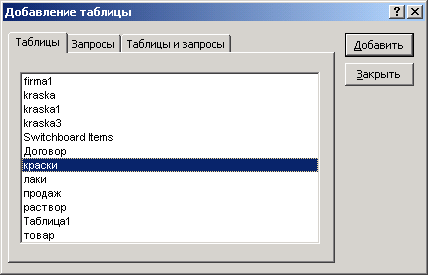
Рисунок 4.78 – Приклад вибору таблиці для запиту, що створюється
У вікні створюваного багатотабличного запиту між таблицями, що обираються для опрацювання при реалізації запиту, формуються зв’язки (рис. 4.79), що свідчить про розуміння Access, як пов’язати таблиці бази даних.
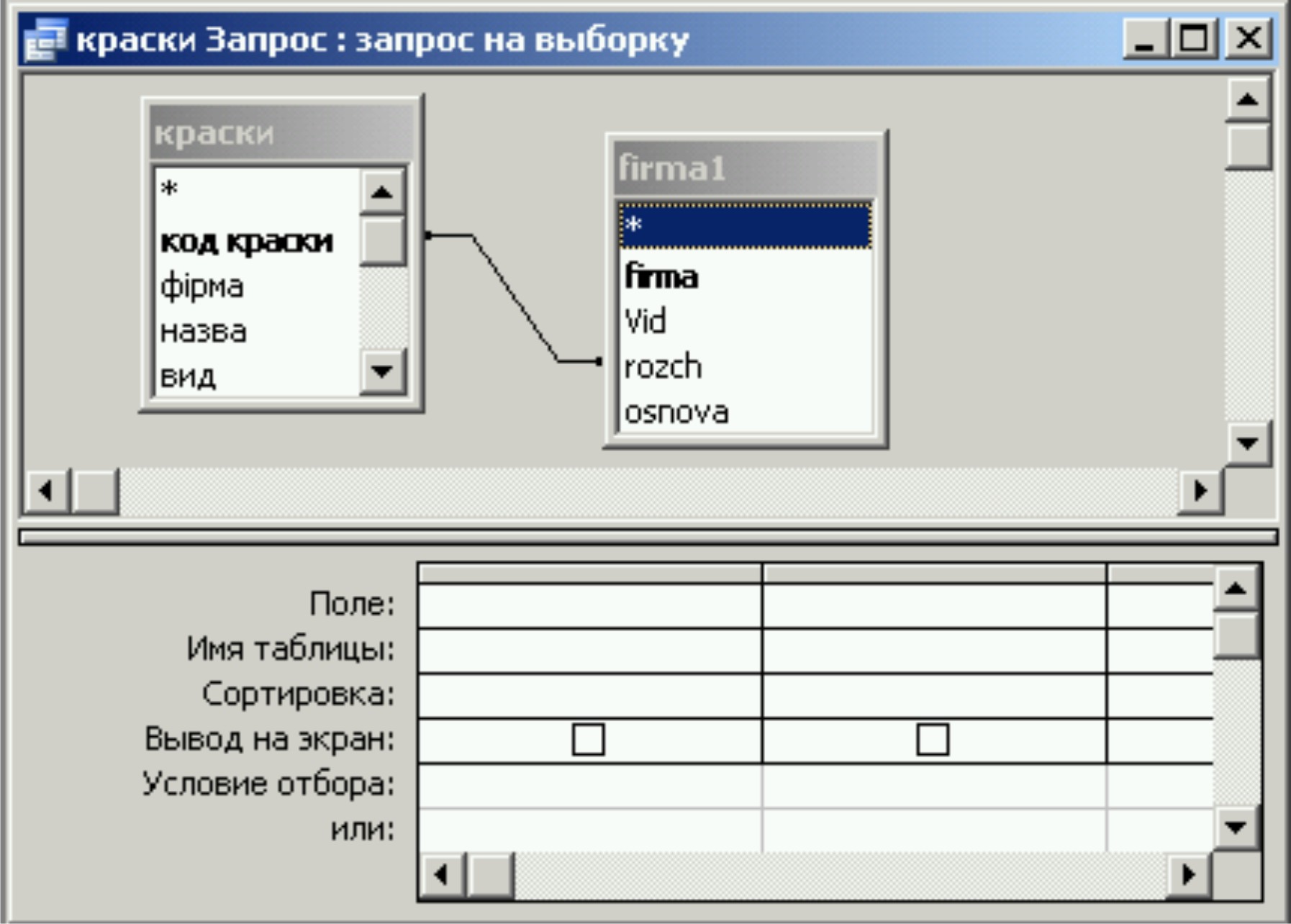
Рисунок 4.79 – Приклад формування зв’язків між таблицями бази даних, що опрацьовуються при реалізації запиту
Якщо зв'язки між таблицями бази даних відсутні, створення запиту потрібно припинити й закрити діалогове вікно запиту.
Установити зв’язки між таблицями бази даних у вікні СХЕМА ДАННЫХ та повторити дії за п.п.1-5.
Поля таблиць бази даних вибирають в тому порядку, у якому вони повинні з'явитися в таблиці-результаті після виконання запиту .
При необхідності поле, що було обране для опрацювання помилково, можна видалити з бланку створюваного запиту за допомогою команд ПРАВКАÞУДАЛИТЬ СТОЛБЦЫ.
Сортування даних при створенні багатотабличного запиту виконується за таким же алгоритмом, як і при створенні простих запитів.
При необхідності відсортувати дані за декількома критеріями, повторюють операцію сортування для кожного поля. При цьому в поле УСЛОВИЕ ОТБОРА для кожного поля вводять умову вибору інформації.
Умова відбору даних при створенні багатотабличного запиту формується за таким же алгоритмом, як і при створенні простих запитів.
Якщо поле таблиці бази даних потрібно опрацювати при реалізації запиту, але в таблиці-результаті воно має бути відсутнім, необхідно зняти відповідний прапорець у полі ВЫВОД НА ЭКРАН.
Після створення та перевірки запит можна зберегти за допомогою таких дій:
виконати послідовність команд ФАЙЛÞСОХРАНИТЬ;
у діалоговому вікні СОХРАНЕНИЕ ввести ім'я створеного запиту;
підтвердити введене ім'я створеного запиту за допомогою кнопки ОК.
Щоб реалізувати створений запит, необхідно вибрати із системного меню команди ЗАПРОСÞЗАПУСК або скористатись командою ЗАПУСК на панелі інструментів.
Якщо в результаті реалізації запиту не була отримана відповідь, слід повернутись в режим КОНСТРУКТОРа для доопрацювання запиту, для чого:
вибрати з меню команди ВИДÞКОНСТРУКТОР (або команду КОНСТРУКТОР на панелі інструментів);
внести необхідні зміни у створений запит;
зберегти запит з урахуванням внесених у нього змін.
